Cum să oprești computerul de pe telefon

Cum să oprești computerul de pe telefon
Este incredibil de frustrant când driverul de imprimantă este indisponibil apare mesajul de eroare exact când trebuie să tipăriți un document important pe computerul Windows. Mulți utilizatori se confruntă însă cu această eroare, pe care ar trebui să o puteți remedia fără a apela la producătorul imprimantei pentru ajutor.
De ce imprimanta mea spune Driver indisponibil?
Când există ceva în neregulă cu software-ul imprimantei, ar trebui să vă așteptați la mesaje de eroare, cum ar fi eroarea driverului de imprimantă nu este disponibil . Se poate întâmpla deoarece imprimanta dvs. nu este conectată corect la computer sau driverul de imprimantă este învechit sau incompatibil.
În alte cazuri, este posibil să existe un fișier corupt în sistemul de operare care afectează mai multe părți ale computerului, inclusiv imprimanta. Indiferent care este rădăcina problemei, rezultatul este același: nu vă puteți folosi imprimanta.
Cum să remediați driverul de imprimantă este eroarea indisponibilă
Înainte de a începe procesul de depanare, ar trebui să efectuați o verificare de bază în cazul în care problema este banală și poate fi remediată cu ușurință:
Dacă încă primiți mesajul de eroare Driverul imprimantei este indisponibil după această verificare, ar trebui să configurați un punct de restaurare a sistemului înainte de a începe cu soluțiile de mai jos. Vă va permite să reveniți setărilor sistemului la valorile lor originale ca măsură de rezervă.
1. Actualizați sistemul de operare
Windows 10 este actualizat săptămânal, chiar și cu software-ul legat de imprimante și drivere de imprimare. Nu ar trebui să ratați aceste actualizări, oricât de enervante pot deveni uneori. Iată cum să rulați Windows Update:
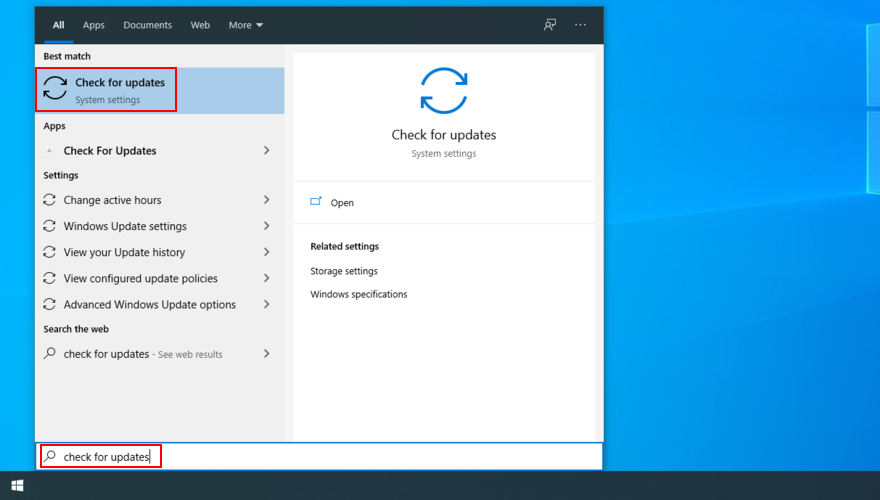
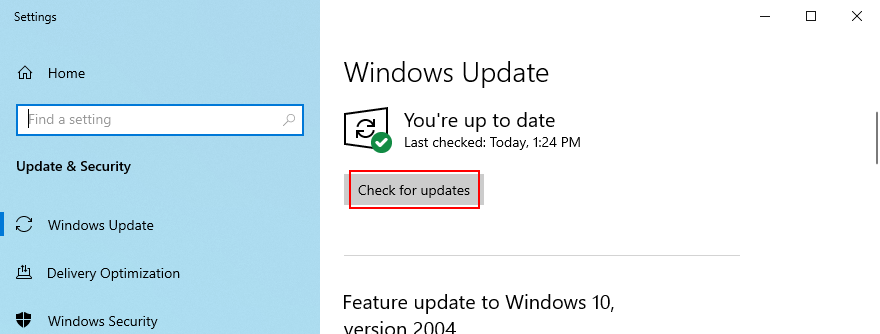
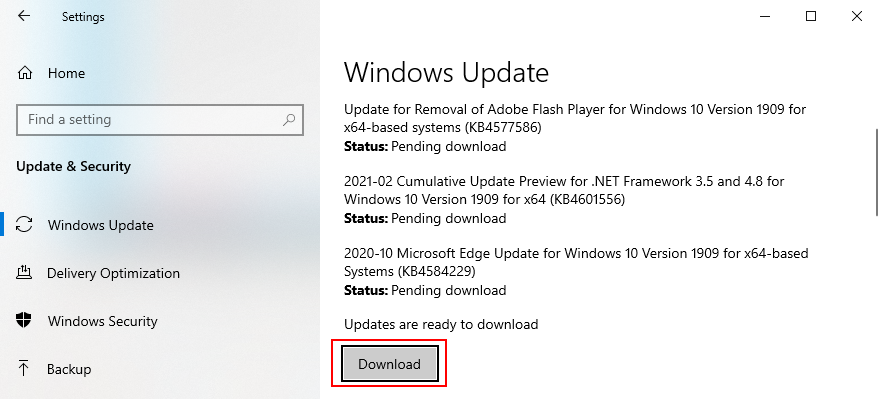
2. Reinstalaţi imprimanta
Este posibil ca imprimanta dvs. să nu fie conectată corect la computer din cauza unei erori de software. Dar puteți rezolva cu ușurință acest lucru cu ajutorul Panoului de control sau al Managerului de dispozitive.
Cum să dezinstalați dispozitivul imprimantei din Panoul de control:
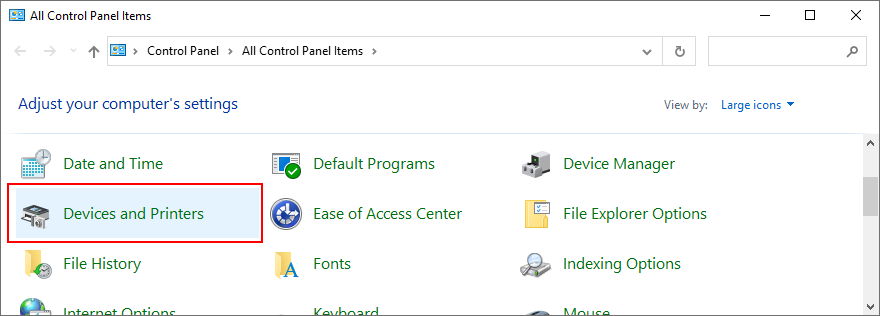
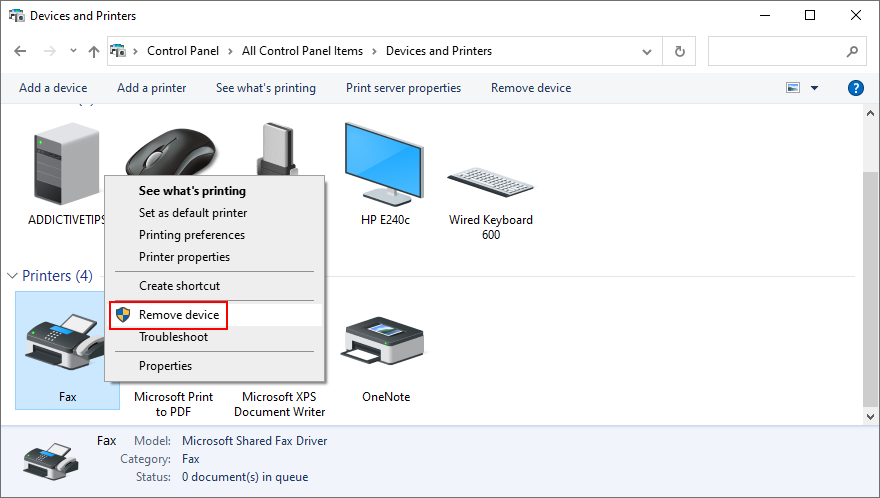
Cum să dezinstalați dispozitivul de imprimantă din Device Manager:
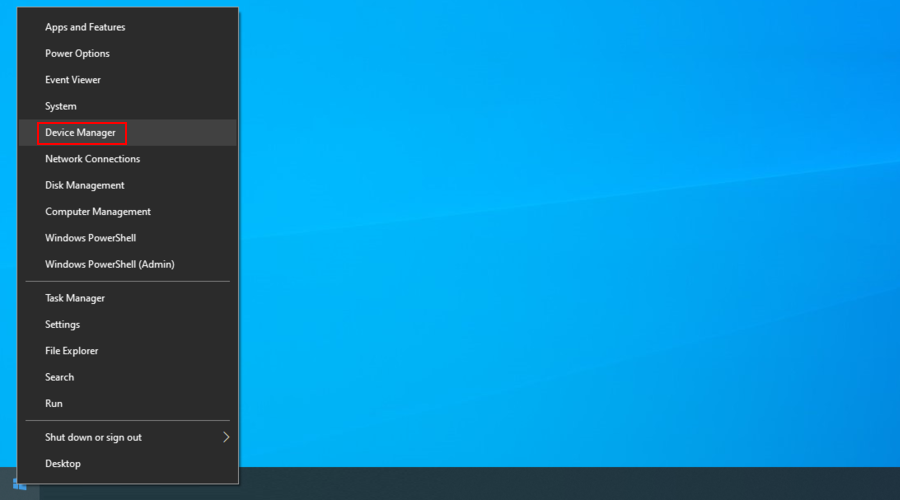
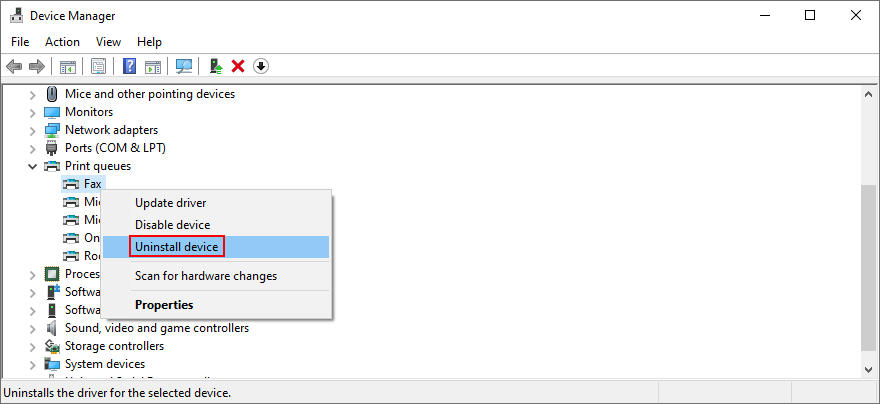
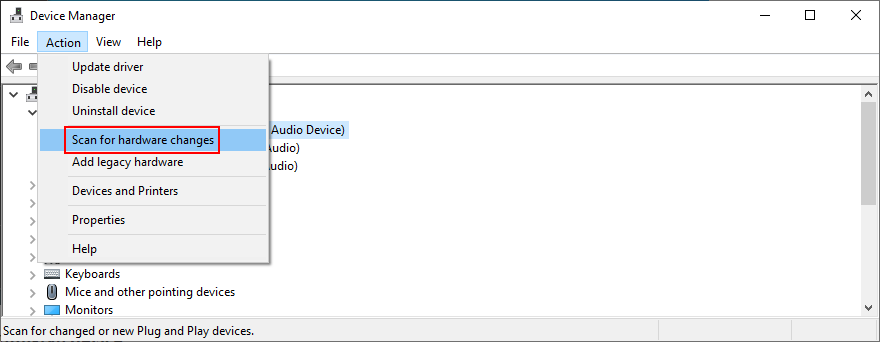
3. Actualizați driverul imprimantei
Driverul de imprimantă este disponibilă mesaj de eroare poate fi cauzată de un driver depășit. De exemplu, dacă ați migrat recent la Windows 10 de la o versiune mai veche de Windows, este posibil ca driverul dvs. actual de imprimantă să nu mai fie acceptat de cel mai recent sistem de operare Microsoft.
În mod normal, driverul ar trebui să fie instalat automat, în special atunci când rulați Windows Update. În cazul în care nu se întâmplă, puteți face acest lucru să se întâmple în câțiva pași:
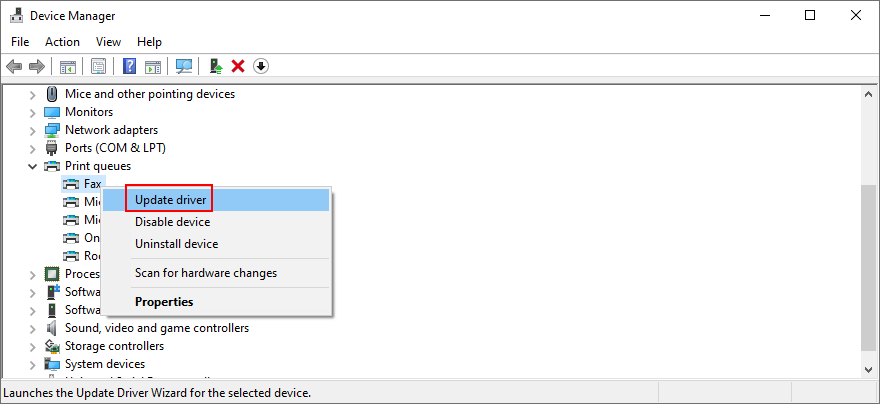
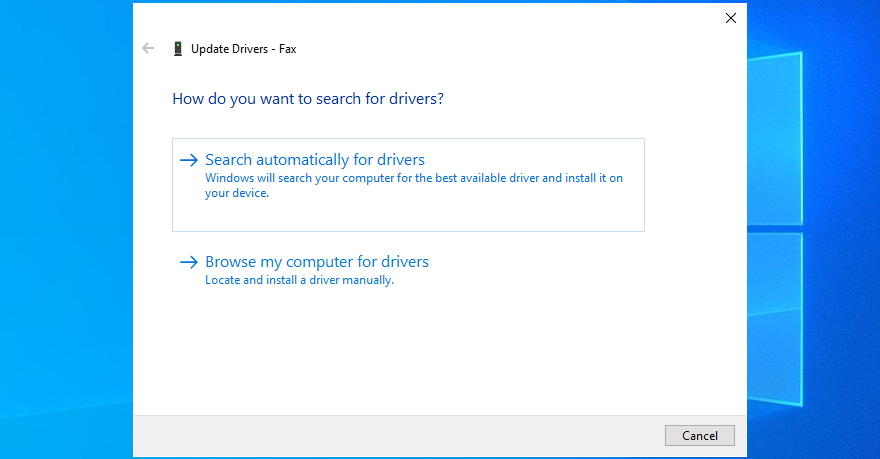
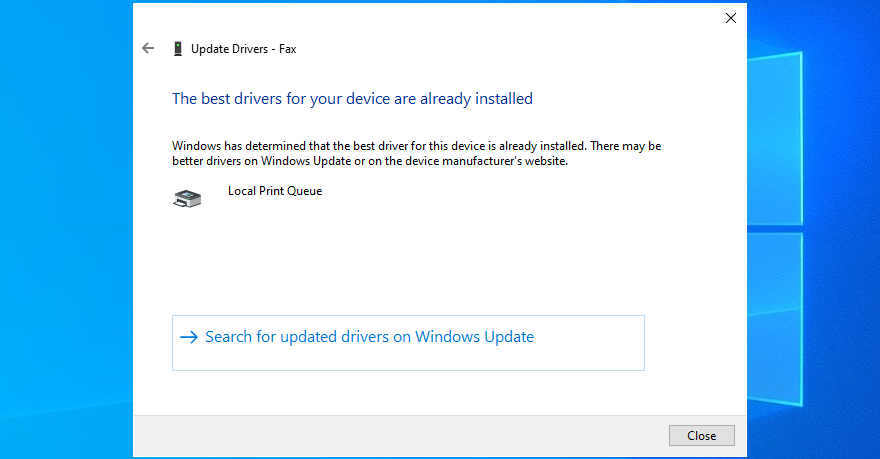
Windows 10 adesea nu reușește să găsească drivere mai noi cu ajutorul Windows Update. Dacă acest lucru se întâmplă și în cazul dvs., atunci depinde de dvs. să descărcați manual cel mai recent driver de pe site-ul web al producătorului imprimantei dvs. De exemplu, dacă aveți o imprimantă HP, atunci ar trebui să vizitați pagina de asistență HP și să căutați un driver compatibil cu modelul de imprimantă și versiunea Windows.
Apoi, reveniți la Manager dispozitive și urmați pașii de mai sus până ajungeți la secțiunea Actualizare driver . Numai, în acest caz, faceți clic pe Răsfoiți computerul meu pentru drivere , indicați fișierul de configurare a driverului și urmați instrucțiunile de pe ecran pentru a finaliza configurarea driverului.
Alternativ, dacă nu doriți să faceți față acestei bătăi de cap și riscați să obțineți versiunea greșită a driverului, vă sugerăm să optați pentru software-ul de actualizare a driverului . Acest tip de aplicație este conceput special pentru a detecta toate driverele învechite de pe computer, pentru a găsi versiuni mai noi pe web și pentru a le instala automat pe computer.
4. Derulați înapoi driverul de imprimantă
Dacă ați instalat din greșeală un driver care nu este compatibil cu imprimanta și sistemul dvs. de operare, acesta ar putea fi motivul pentru care continuați să primiți mesajul de eroare Driverul imprimantei este indisponibil . O modalitate simplă de a remedia această problemă este refacerea driverului la o versiune anterioară, cu condiția să îl aveți încă pe computer. Iată ce trebuie să faci:
5. Reconectați imprimantele plug-and-play
Cea mai bună parte a imprimantelor plug-and-play este că le puteți deconecta și reconecta cu ușurință la dispozitivul dvs. pentru a scăpa de mesajul de eroare indisponibil al driverului de imprimantă . Iată ce ar trebui să faci:
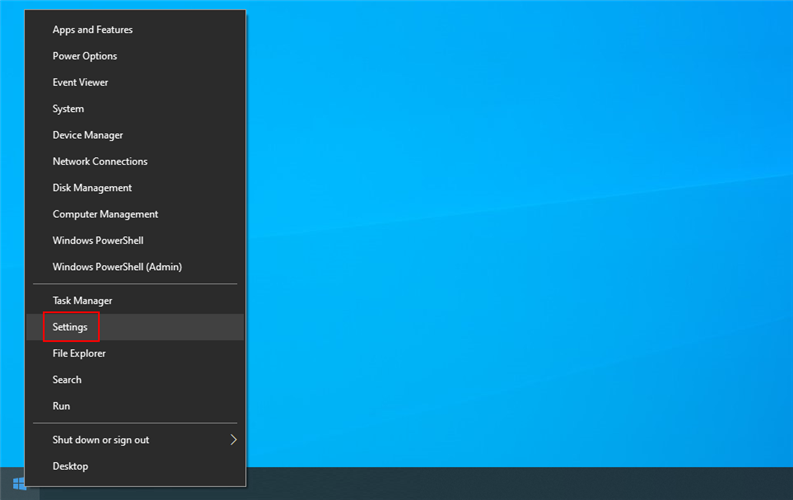
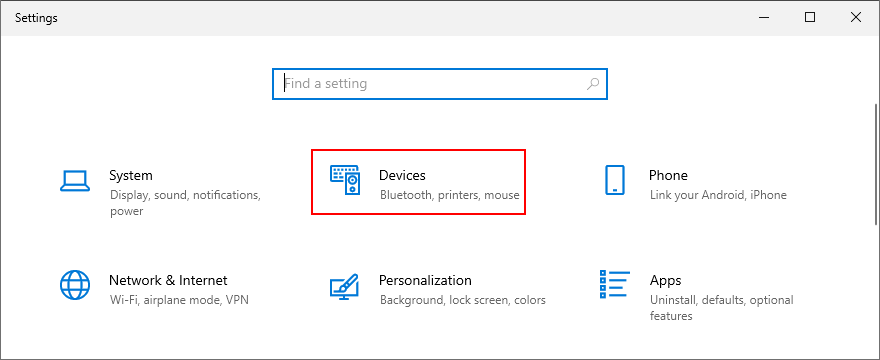
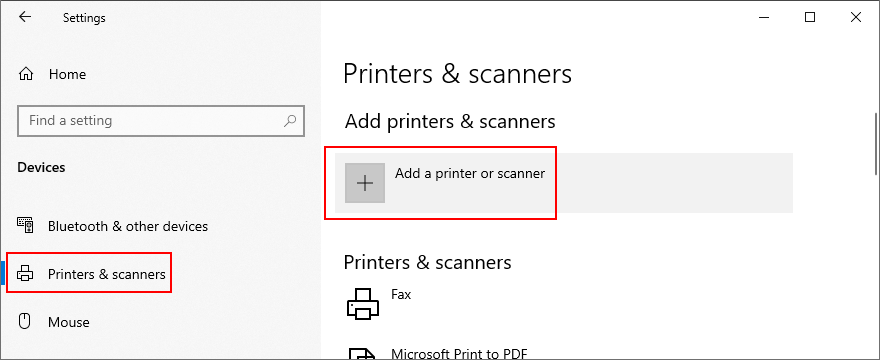
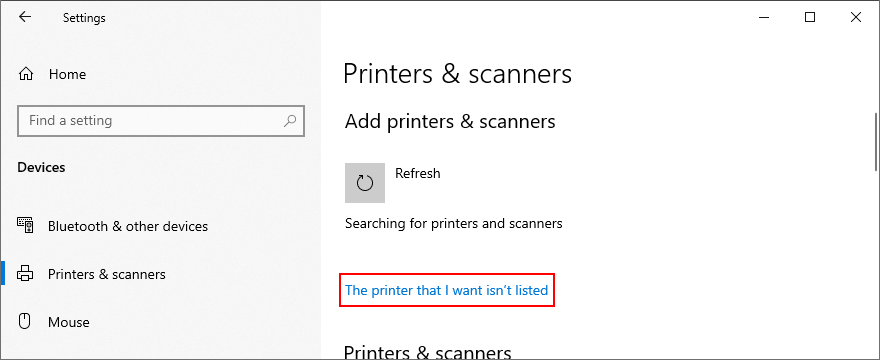
6. Set the default printer
If you have or had multiple printers and scanners attached to your computer, your operating system might have a hard time trying to tell them apart and identify the default printer. It can also happen if Windows is in charge of managing your default printer.
As a result, it won’t work properly and show you the Printer driver is unavailable error message instead. But you can fix this issue by setting the default printer. Here’s how.
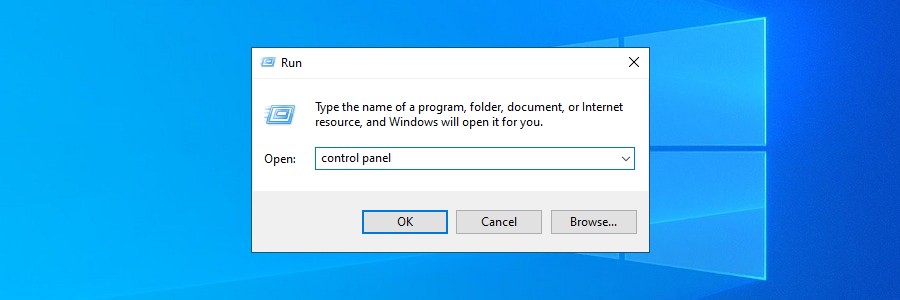
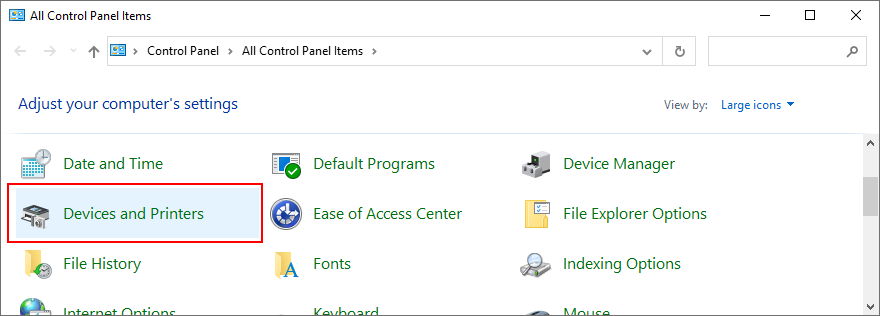
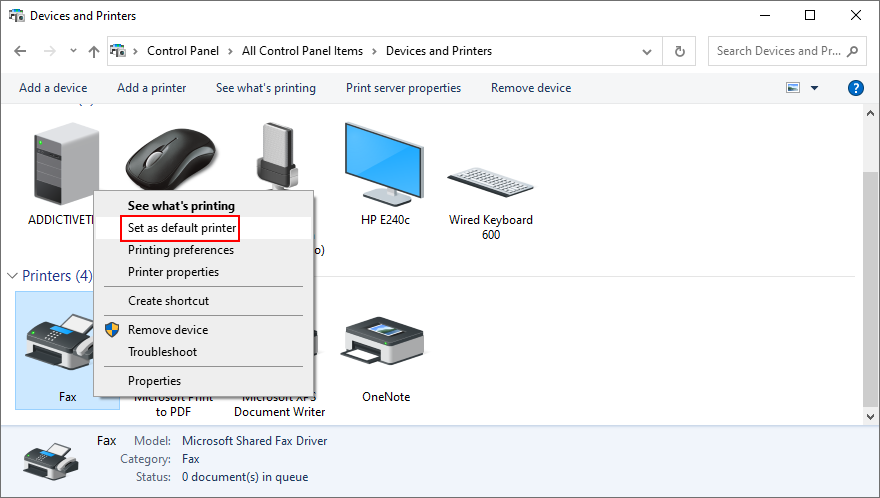
7. Run the printer troubleshooter
Windows 10 comes with troubleshooters for all important components, including the printer. You can use it to solve the usual problems that prevent your printer from working properly. Here’s how to find it:
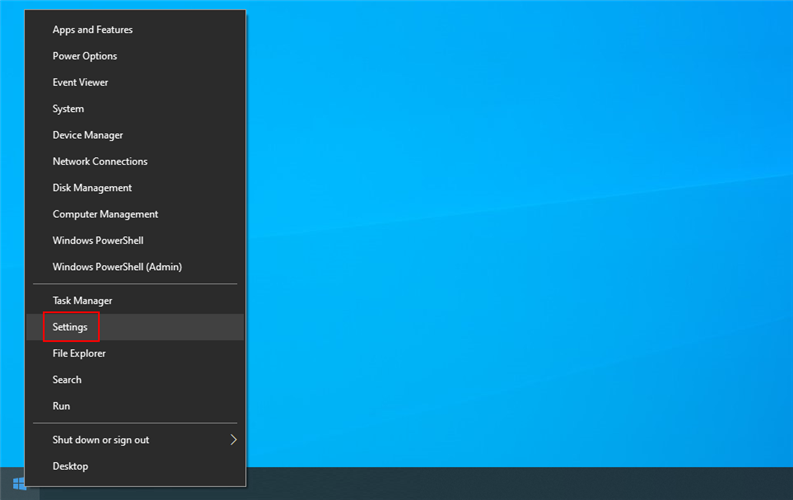
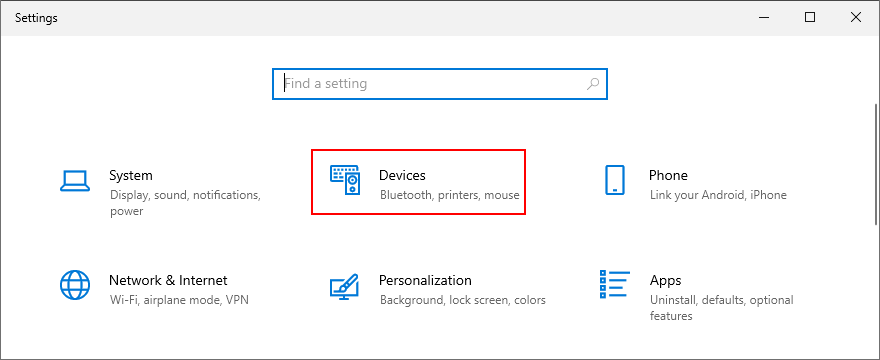
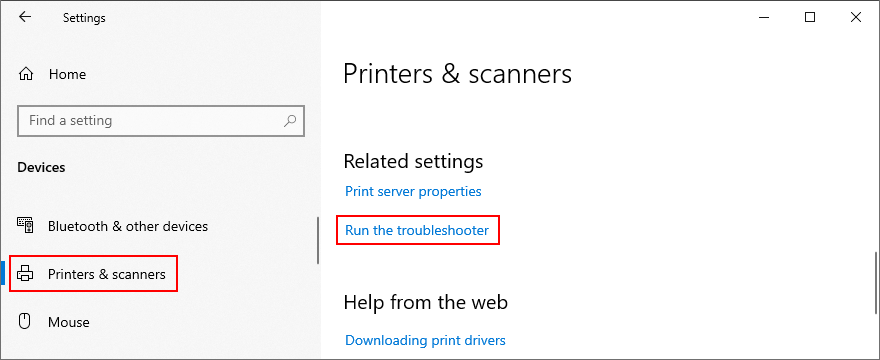
8. Restart the printer services
There are multiple Windows services responsible for how your computer interacts with your printing devices. And these services must be able to run normally. Otherwise, you shouldn’t be surprised when you receive the Printer driver is unavailable error message. Here’s how to restart them:

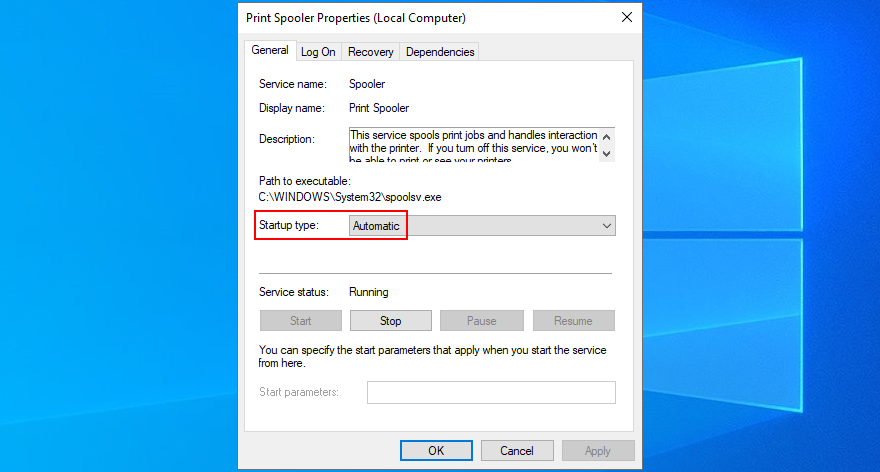
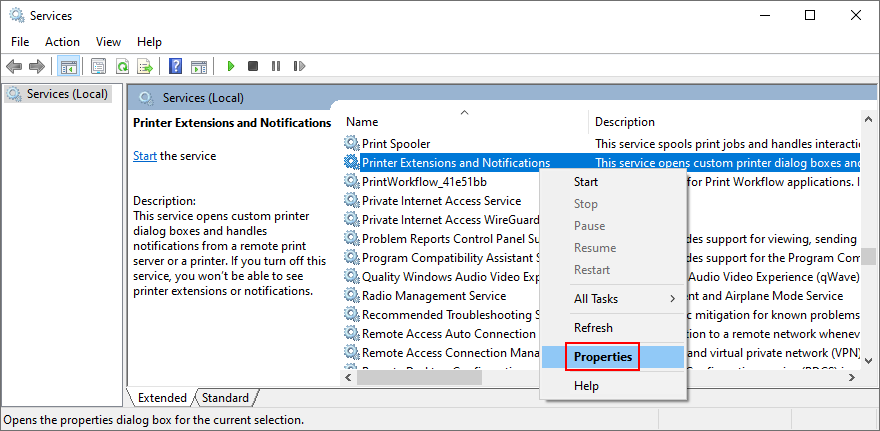
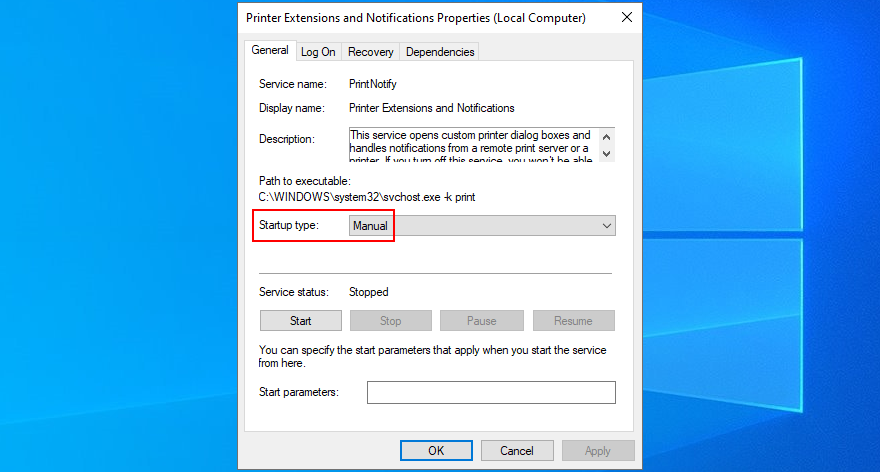
9. Power-cycle your devices
You can refresh all your household devices by performing a power cycle. It means unplugging everything, waiting for a while, then plugging all back in. Here’s how:
10. Check your PC for malware
You might not realize it, but your computer might have been recently hit by a malware attack. It happens if you don’t turn on your antivirus application or don’t keep it updated with the latest virus signature updates.
If you don’t have a third-party anti-malware application set it place, it means that Windows Defender is in charge of everything (it’s actually quite effective). Here’s how to use it to find and remove malware:
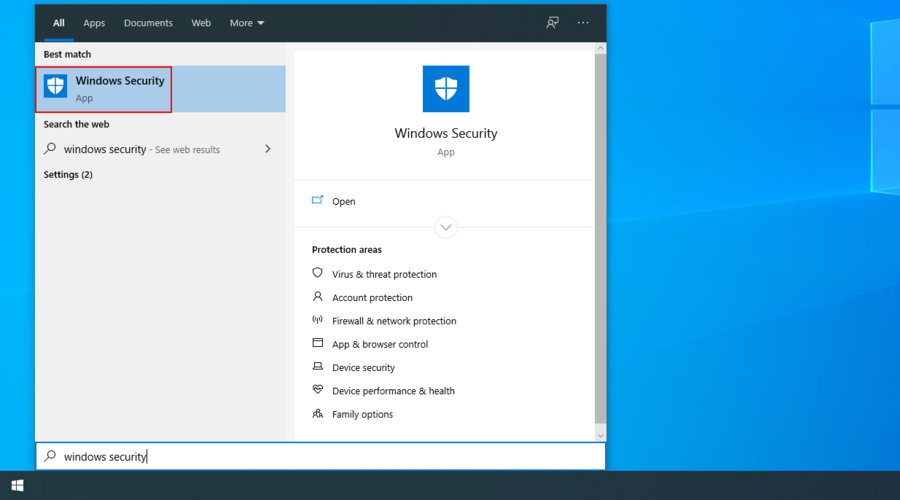
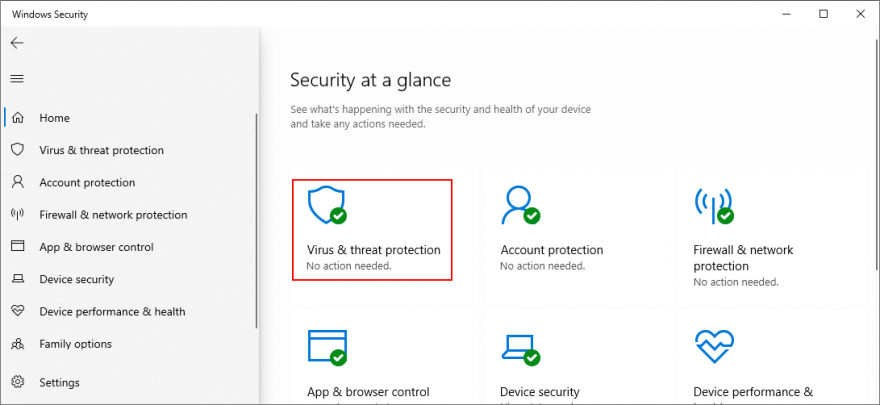
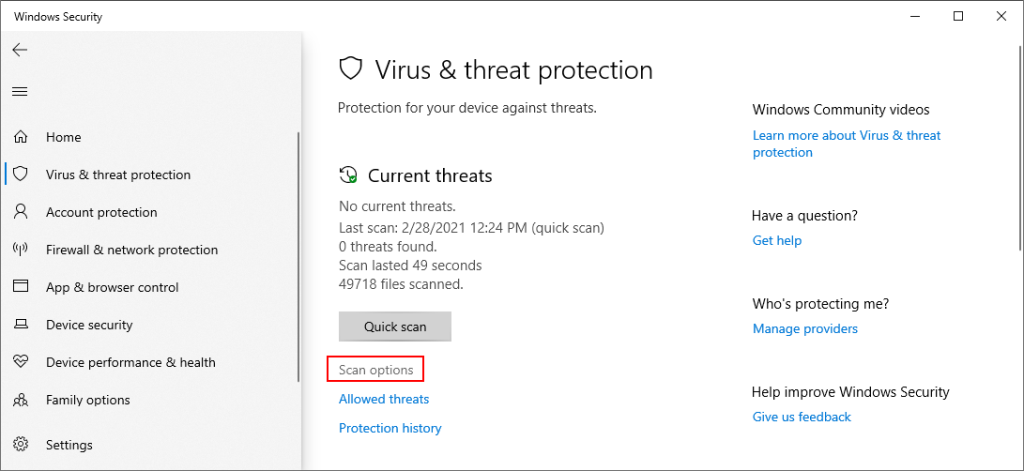
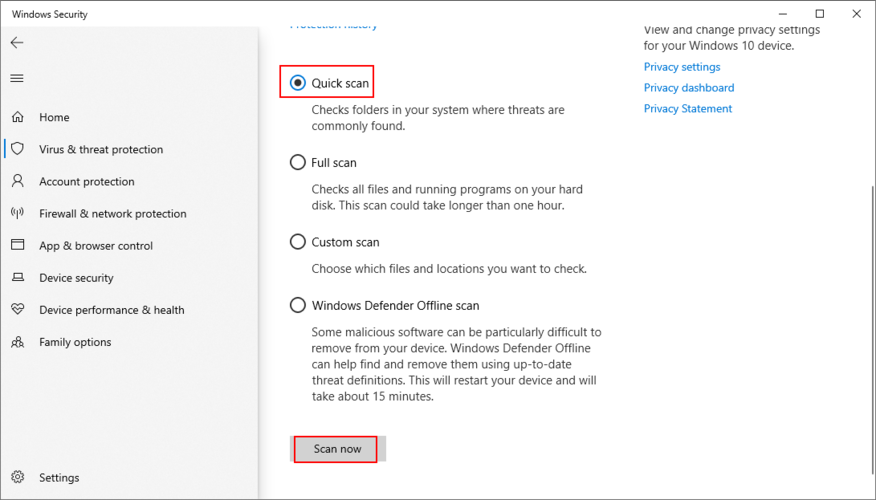
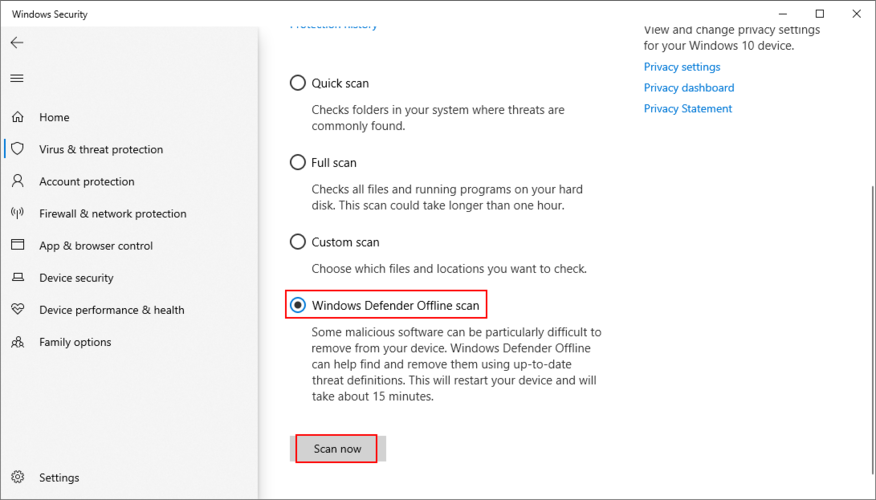
11. Start Windows in Safe Mode
Booting Windows 10 in Safe Mode is a great way to disable any non-critical drivers, services, or processes that might be affecting your computer and causing the Printer driver is unavailable error. Here’s how:
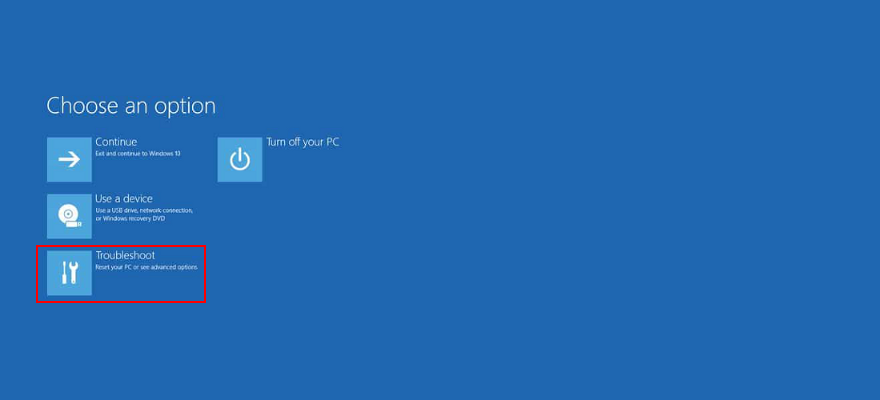
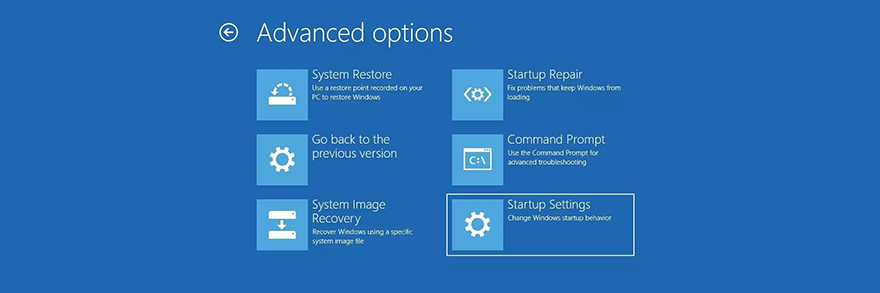
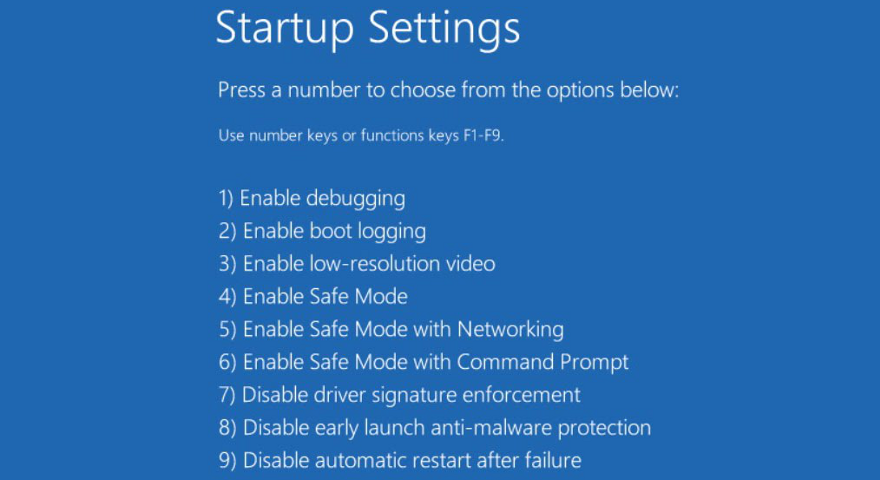
12. Roll back Windows 10
If you still can’t figure out which unfortunate software event has caused the Printer driver is unavailable error, you can roll back Windows 10 to a restore point.
Just pick one that was created before the printing error began. But keep in mind that applications installed after the checkpoint will be deleted, so make sure to back up everything first.
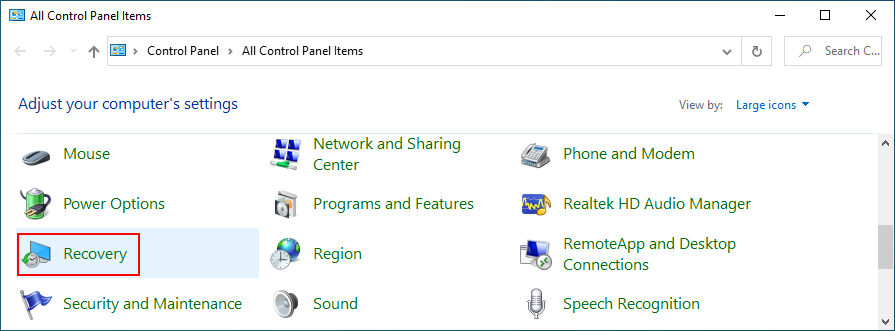
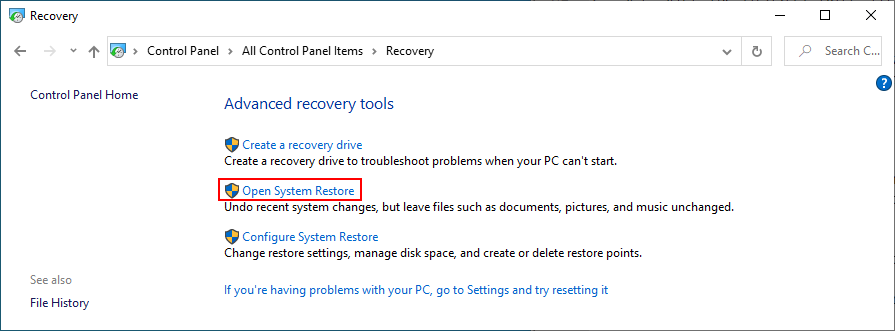
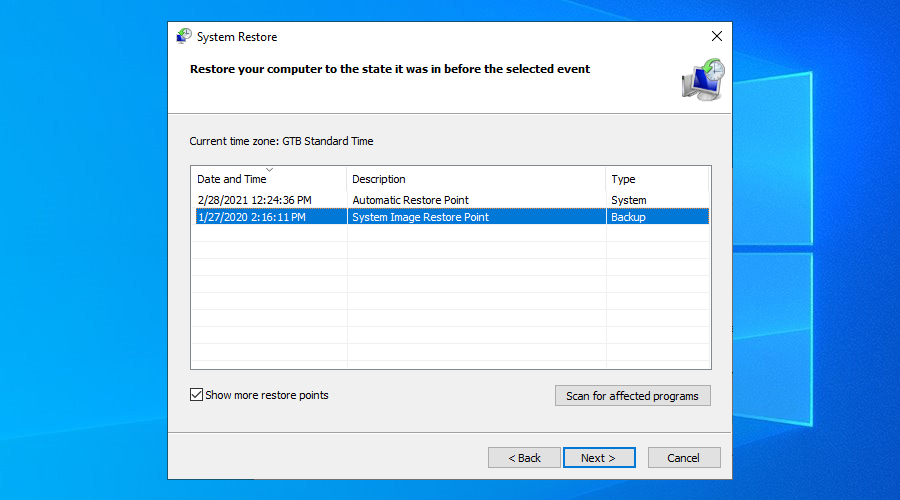
13. Inspect the printer logs
At this point, it’s time to get in touch with your printer’s manufacturer and request assistance. Before doing so, however, it’s a good idea to gather the error details. Here’s how to easily make it happen:
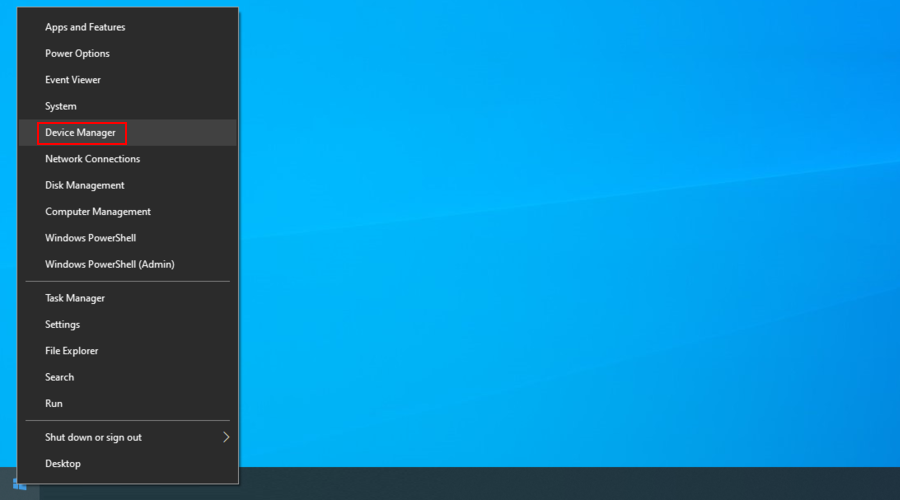
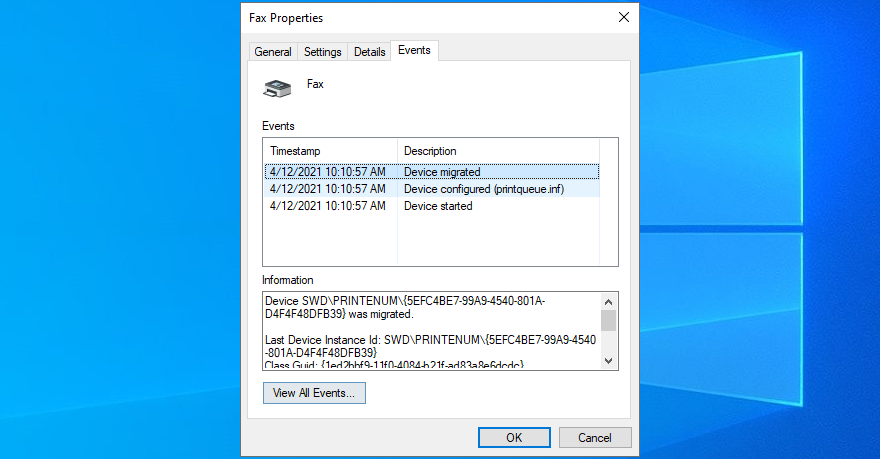
Conclusion
To review, the printer driver unavailability error message occurs when there’s an issue with your printer, computer, or software. It’s pretty common and can be usually fixed without too much hassle.
For instance, you can update Windows 10 to the latest version, reinstall the printer device, update the printer driver, roll it back to a previous version if it’s not compatible, as well as reconnect your plug-and-play printing device.
Furthermore, you can set the default printer, run the built-in dedicated troubleshooter, restart all printing services, and perform a power cycle on all household devices.
It’s also a good idea to run a computer scan and remove any malware agents, start Windows 10 in Safe Mode, revert the operating system to a previous restore point, as well as inspect the printer logs when sharing details with the manufacturer.
How did you manage to fix the Printer driver is unavailable? Tell us about your experience in the comment section below.
Cum să oprești computerul de pe telefon
Practic, Windows Update funcționează împreună cu registry-ul și diferite fișiere DLL, OCX și AX. În cazul în care aceste fișiere se corupesc, majoritatea funcțiilor
Noile suite de protecție a sistemului au apărut ca ciupercile în ultima vreme, toate aducând încă o soluție antivirus/detectare a spamului și, dacă ai noroc...
Află cum să activezi Bluetooth pe Windows 10/11. Bluetooth trebuie să fie activat pentru ca dispozitivele tale Bluetooth să funcționeze corect. Nu-ți face griji, este simplu!
Anterior, am analizat NitroPDF, un cititor PDF excelent care permite utilizatorului să convertească documente în fișiere PDF cu opțiuni precum îmbinarea și divizarea PDF-urilor.
Ați primit vreodată un document sau un fișier text care conține caractere inutile redundante? Textul conține multe asteriscuri, cratime, spații goale etc.?
Atât de mulți oameni m-au întrebat despre mica pictogramă dreptunghiulară Google de lângă Windows 7 Start Orb din bara mea de activități, încât în sfârșit am decis să public asta.
uTorrent este de departe cel mai popular client desktop pentru descărcarea torrentelor. Chiar dacă funcționează perfect pentru mine în Windows 7, unii oameni au probleme...
Toată lumea trebuie să ia pauze frecvente în timp ce lucrează la calculator; dacă nu ia pauze, există șanse mari să-ți iasă ochii de sus (bine, nu să-ți iasă ochii de sus).
Este posibil să existe mai multe aplicații cu care, ca utilizator obișnuit, ești foarte obișnuit. Majoritatea instrumentelor gratuite utilizate în mod obișnuit necesită o instalare dificilă,







